Beliebte Audio-Download-Tipps
- Wie man Musik von YouTube auf Samsung herunterlädt
- Wie konvertiert man YouTube-Musik in MP3 – Musik offline anhören
- 4 Möglichkeiten, um YouTube Musik auf das iPad herunterzuladen
- 3 Tipps zum Herunterladen von YouTube urheberrechtsfreier Musik als MP3
- 4 Möglichkeiten, Musik von YouTube auf das iPhone herunterzuladen
Schnelle Antwort:
Sie können Audio von YouTube auf Ihr iPhone herunterladen, indem Sie TubeRipper, YTMP3 und R⤓Download verwenden. Alternativ können Sie sich entscheiden, das YouTube-Audio zuerst auf Ihren Computer herunterzuladen und es dann auf Ihr Telefon zu übertragen.
Ob Sie Audio aus YouTube-Videos extrahieren möchten oder Musik von YouTube auf Ihr iPhone herunterladen möchten, die hier bereitgestellten Methoden können Ihnen helfen. Mit einer dieser Methoden können Sie YouTube-Audio auf Ihrem iPhone herunterladen und es in Formaten wie MP3, WAV und anderen Formaten Ihrer Wahl speichern. Wenn Sie nur YouTube-Audio auf Ihr iPhone herunterladen möchten, lesen Sie weiter, um die einfachen Antworten zu erhalten.
Inhaltsverzeichnis
YouTube-Audio auf dem iPhone online herunterladen
Im Gegensatz zu Android-Geräten, wo Sie Audio-Downloader-Apps im Google Play Store oder anderen Quellen finden können, können iPhone-Benutzer keine YouTube-Audio-Downloader-Apps aus dem App Store herunterladen. Es gibt jedoch mehrere Online-Dienste, die mit iOS kompatibel sind und es Ihnen ermöglichen, YouTube-Audio direkt auf Ihr iPhone herunterzuladen, ohne dass eine App erforderlich ist.
Eine solche Online-YouTube-Audio-Downloader-App für iOS ist TubeRipper. Es ermöglicht Ihnen, kostenlos YouTube-Audio herunterzuladen und es in Formaten wie MP3, M4A, FLAC, OGG und mehr zu speichern. TubeRipper gewährleistet einen reibungslosen YouTube-Audio-Download-Prozess ohne lästige Werbung oder Weiterleitungen. Wenn Sie den Ton aus einem Video extrahieren und nur das YouTube-Audio auf Ihrem iPhone herunterladen möchten, ist TubeRipper definitiv einen Versuch wert.
Um nur den Ton von YouTube auf dem iPhone herunterzuladen:
Schritt 1. Holen Sie sich den YouTube-Link von der YouTube-App oder Website.
Schritt 2. Öffnen Sie Safari auf Ihrem iPhone und besuchen Sie TubeRipper.cc.
Schritt 3. Füge den Link ein und klicke auf das Weiter-Symbol.
Schritt 4. Klicke auf Audio extrahieren, um den YouTube-Audio auf dein iOS-Gerät herunterzuladen.

Sie können dieses Online-Tool auch verwenden, um YouTube-Musik auf das iPad herunterzuladen.
Laden Sie YouTube-Audio nur auf dem iPhone kostenlos herunter
Ein weiterer sehr empfehlenswerter Online-Dienst zum Herunterladen von Audiodateien von YouTube auf ein iPhone ist YTMP3. Wie der Name schon sagt, hat sich YTMP3 auf das Herunterladen von YouTube-Musik im MP3-Format spezialisiert, im Gegensatz zu TubeRipper, der Unterstützung für verschiedene Audioformate bietet.
Es ist erwähnenswert, dass Sie beim Verwenden des YouTube-Audio-Downloaders möglicherweise Popup-Anzeigen sehen, die manuell geschlossen werden müssen. Allerdings hat YTMP3 einen Vorteil gegenüber anderen Tools: Es ermöglicht Ihnen, Musik von YouTube Music herunterzuladen. Das bedeutet, dass Sie Audio sowohl von YouTube als auch von YouTube Music extrahieren können, was es bequem macht, Musik von YouTube auf Ihr Telefon herunterzuladen.
Um nur den Ton von YouTube auf das iPhone im MP3-Format herunterzuladen:
Schritt 1. Kopiere den YouTube-Link.
Schritt 2. Öffnen Sie einen Browser und besuchen Sie YTMP3.
Schritt 3. Füge den Link in das URL-Feld ein und klicke auf Convert.
Schritt 4. Nach der Konvertierung klicken Sie auf Download, um die MP3-Datei auf Ihr Telefon zu speichern.
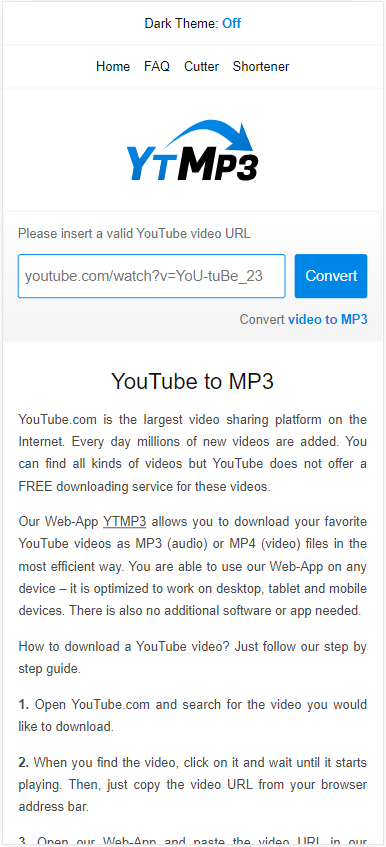
Laden Sie Audio von YouTube auf das iPhone über Shortcut herunter
Auch wenn Sie möglicherweise keine dedizierte YouTube-Audio-Downloader-App für Ihr iPhone finden können, können Sie die integrierte Shortcut-App auf Ihrem Gerät nutzen, um Ihnen beim Extrahieren von Audio aus YouTube-Videos zu helfen. Dazu benötigen Sie einen YouTube-Audio-Download-Shortcut wie R⤓Download.
Dieser Shortcut ist darauf ausgelegt, Videos und Audiodateien von YouTube herunterzuladen und unterstützt verschiedene andere Websites wie Instagram, Flickr, Vimeo und Twitch, unter anderem. Wenn Sie häufig Audio- und Videodateien aus dem Internet herunterladen müssen, ist die Verwendung dieser Methode besser geeignet, um Ihren Anforderungen gerecht zu werden.
Um YouTube-Audio über Shortcuts auf das iPhone zu speichern:
Schritt 1. Öffnen Sie einen Browser und gehen Sie zur R⤓Download -Verknüpfung.
Schritt 2. Tippe auf Shortcut erhalten und füge es dann zu deinem Telefon hinzu.
Schritt 3. Gehen Sie zu YouTube und finden Sie das Ziervideo.
Schritt 4. Tippen Sie auf das Teilen-Symbol und wählen Sie R⤓Download aus.
Schritt 5. Tippen Sie auf “Erlauben” in den Dialogfeldern.
Schritt 6. Laden Sie den YouTube-Audio auf Ihr Telefon herunter.

Laden Sie Musik von YouTube auf das iPhone über einen Computer herunter
Wenn Sie bereit sind, einen Computer zur Unterstützung zu nutzen, besteht eine alternative Methode darin, Musik von YouTube auf Ihren Computer herunterzuladen und dann die Lieder auf Ihr iPhone zu übertragen. Um Songs von YouTube herunterzuladen, können Sie SurFast Video Downloader verwenden, einen sicheren und schnellen YouTube-Audio-Downloader. Es bietet eine zuverlässige Option, ob Sie YouTube-Videos in Audio konvertieren oder direkt YouTube-Musik herunterladen möchten.
Abgesehen von YouTube-Audio-Download ermöglicht SurFast Video Downloader auch das Herunterladen von YouTube-Videos. Darüber hinaus unterstützt es andere Websites wie TikTok, Facebook, Vimeo, Twitter und mehr. Wenn Sie auch die Möglichkeit benötigen, Musik von YouTube herunterzuladen auf Ihren Computer, wäre die Verwendung dieser Anwendung eine geeignete Wahl.
Um Musik von YouTube auf das iPhone herunterzuladen:
Schritt 1. Fügen Sie den YouTube-Link zu SurFast Video Downloader ein und warten Sie, bis der Link analysiert wurde.

Schritt 2. Klicken Sie auf Audio (MP3), wählen Sie die Audio-Qualität aus und klicken Sie dann auf Download.

Schritt 3. Warten Sie, bis die App die YouTube-Musik für Sie in MP3 heruntergeladen hat.

Schritt 4. Übertragen Sie die heruntergeladene Audiodatei auf Ihr Mobilgerät.
Abschließend
Dank der Verfügbarkeit von Online-Diensten ist es recht einfach geworden, YouTube-Audio direkt auf Ihrem iPhone herunterzuladen. Es ist erwähnenswert, dass Sie, wenn Ihr iPhone iOS 13 oder eine spätere Version ausführt, Safari verwenden können, um YouTube-Audio direkt auf Ihr Gerät zu speichern. Wenn Ihr iPhone jedoch eine frühere Version von iOS ausführt, müssen Sie eine YouTube-Sound-Download-Website besuchen, um mithilfe einer App wie Documents von Readdle die gewünschten Audiodateien zu erhalten.
Über den Autor
Verwandte Artikel
-
Software zum Herunterladen von Musik von YouTube: 3 Empfehlungen
Überprüfen Sie die Software zum Herunterladen von Musik von YouTube unten und verwenden Sie eine davon, um YouTube-Musik einfach auf den Computer herunterzuladen.
Myra Xian Aktualisiert am -
Laden Sie YouTube-Audio auf Mac herunter: 6 einfache Methoden
Ob Sie YouTube-Audio auf dem Mac kostenlos oder online herunterladen möchten, hier finden Sie die Lösung, die Sie benötigen.
Myra Xian Aktualisiert am -
Können Sie YouTube Musik offline hören? Antworten hier.
Du wirst lernen, wie du YouTube Music offline auf deinem iPhone, Android-Gerät oder Computer hören kannst, sowohl mit als auch ohne Premium.
Myra Xian Aktualisiert am

